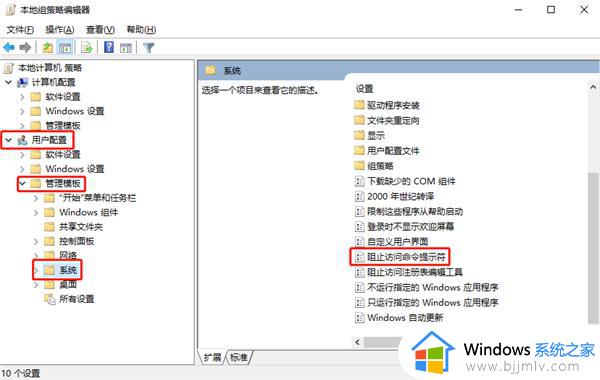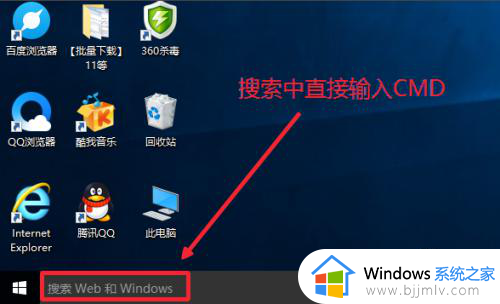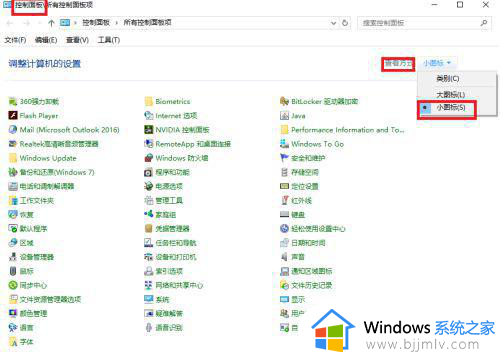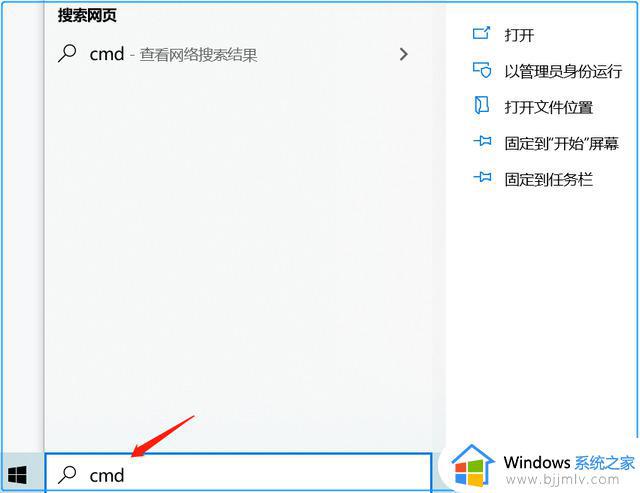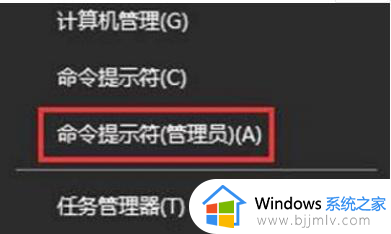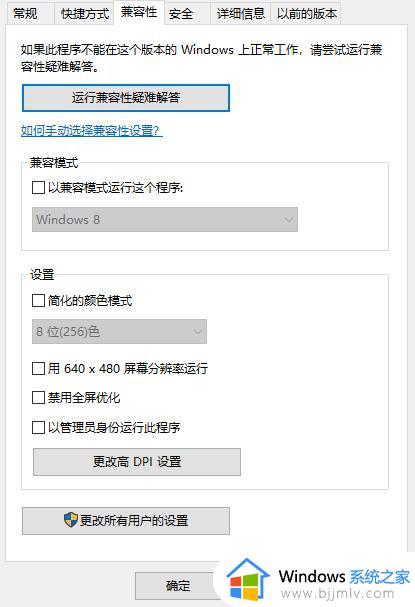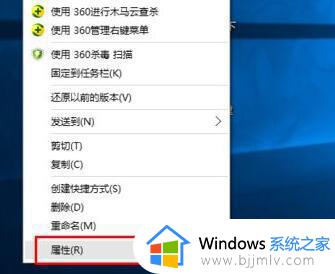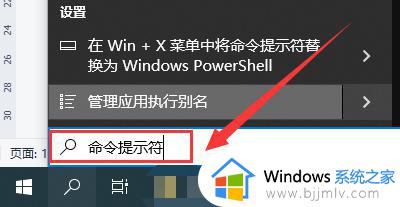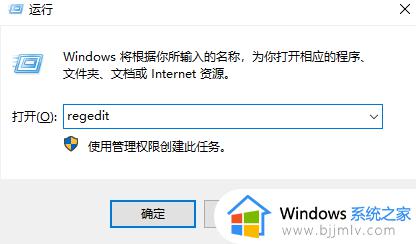win10系统cmd打不开怎么办 win10cmd运行不了如何处理
在win10操作系统中,cmd是一个非常重要的工具,它可以帮助小伙伴们进行各种系统管理和故障排查。然而,有些小伙伴可能会遇到命令提示符无法运行的问题,对此就想要知道win10系统cmd打不开怎么办,那么今天小编就给大家介绍一下win10cmd运行不了如何处理,快来一起看看吧。
解决方法
1、首先,打开“开始菜单”,输入“gpedit”搜索并打开组策略编辑器;
2、接着,在左侧的窗格中依次找到“用户配置-管理模板-系统”,在右侧找到并双击“阻止访问命令提示符”;
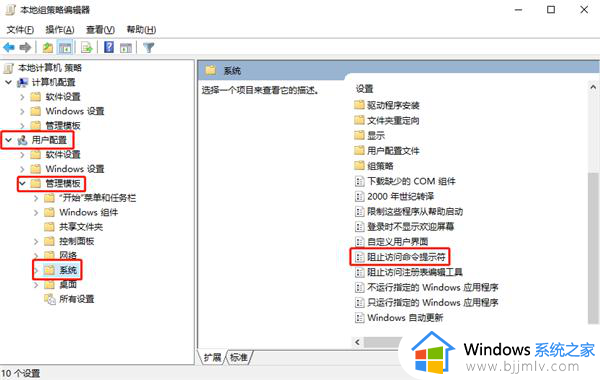
3、然后,在弹出的对话窗口中。若发现选项当前状态是“已启动”,那么便把选项修改为“未配置”,并依次点击“应用”-》“确定”按钮即可;
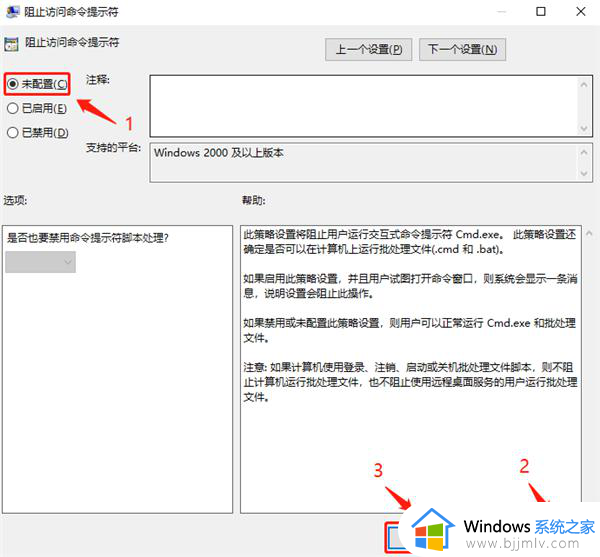
4、继续,在“阻止访问命令提示符”下面找到并双击“不运行指定的Windows应用程序”;
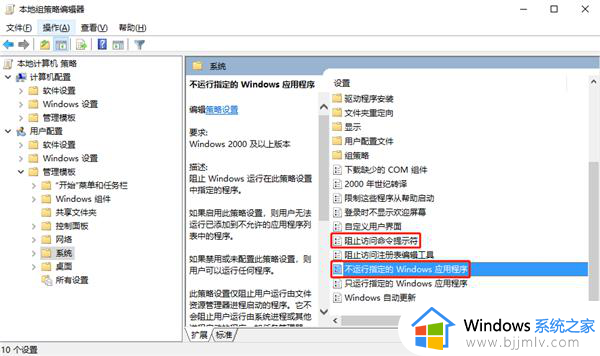
5、在弹出的对话窗口中,若选项当前状态是“未配置”或“已禁用”则跳过该步骤。若发现选项当前状态是“已启动”,那么便看看“不允许的应用程序列表”中是否有“cmd.exe”,如果有则将其从列表中删除。
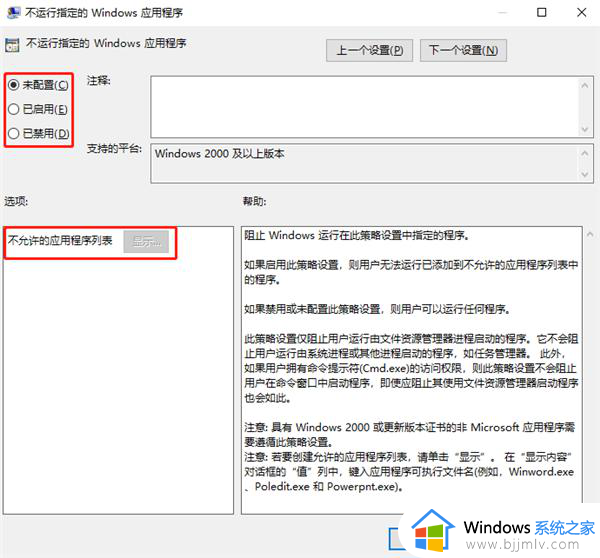
以上全部内容就是小编带给大家的win10cmd运行不了处理方法详细内容分享啦,碰到这种情况的小伙伴,可以跟着小编一起来看看吧,希望本文能够帮助到大家。